为什么OPPO手机投屏功能用不了?
要在OPPO手机上实现投屏功能,可以通过多种方法操作,具体取决于设备型号、系统版本以及连接的接收设备(如智能电视、电脑、投影仪等),以下是详细的操作步骤和注意事项,帮助您顺利完成投屏。

确保您的OPPO手机和接收设备满足基本条件:手机需运行ColorOS 7.0及以上系统(部分旧机型可能支持较低版本),且支持无线投屏功能;接收设备需支持Wi-Fi连接,并具备投屏接收能力(如智能电视内置AirPlay、Miracast或DLNA协议,或连接第三方投屏设备),手机和接收设备需连接至同一Wi-Fi网络,这是无线投屏的前提条件。
通过OPPO手机自带“屏幕共享”功能投屏
大多数OPPO手机内置了“屏幕共享”功能(基于Miracast协议),可直接将手机屏幕投射到支持Miracast的设备上,操作步骤如下:
- 打开手机设置:进入“设置”菜单,向下滑动找到并点击“其他无线连接”或“更多连接方式”选项(不同机型路径可能略有差异)。
- 启用屏幕共享:在列表中找到“屏幕共享”或“无线显示”功能,点击进入并开启开关,手机会自动搜索附近的投屏设备。
- 选择接收设备:在搜索列表中,点击目标设备名称(如智能电视或电视盒子)进行配对,若设备未显示,可确保接收设备已开启“Miracast”或“无线显示”功能,并处于可被发现状态。
- 开始投屏:配对成功后,手机屏幕内容将实时投射到接收设备上,此时可进行视频播放、游戏操作等,手机画面与接收设备同步。
注意事项:部分旧款OPPO手机(如ColorOS 6.0以下)可能需通过“设置”-“显示”-“无线显示”路径开启功能;若搜索不到设备,可尝试重启手机和接收设备,或检查Wi-Fi网络是否稳定。
通过第三方投屏协议投屏(如AirPlay、DLNA)
若接收设备支持Apple AirPlay(如部分智能电视)或DLNA协议,可通过OPPO手机的“多屏互动”功能实现投屏:

- 打开手机“多屏互动”:从屏幕顶部下滑调出控制中心,点击“多屏互动”图标(或进入“设置”-“其他无线连接”-“多屏互动”)。
- 选择投屏协议:在多屏互动界面,选择“AirPlay”“Miracast”或“DLNA”协议(根据接收设备支持的协议选择)。
- 连接设备:等待手机扫描到接收设备后,点击设备名称进行连接,首次连接可能需输入PIN码或确认配对请求。
- 投屏操作:连接成功后,打开手机中的视频、图片或应用(如腾讯视频、B站),点击播放界面的“投屏”图标(通常为矩形加Wi-Fi符号),选择已连接的接收设备即可开始投射。
示例场景:使用DLNA协议投屏视频时,需确保接收设备(如智能电视)安装了支持DLNA的播放器(如乐播投屏、海美迪DLNA播放器),且手机和电视在同一局域网内。
使用OPPO手机投屏到电脑
若需将手机屏幕投射到Windows或Mac电脑,可通过以下方法:
(1)Windows电脑(使用“连接”应用)
- 电脑端设置:确保Windows 10/11系统已开启“无线显示”功能(进入“设置”-“蓝牙和其他设备”-“无线显示器”,开启“无线显示”开关)。
- 手机连接:在OPPO手机中打开“屏幕共享”功能,搜索并选择电脑名称进行配对。
- 投屏操作:连接成功后,手机屏幕内容将显示在电脑上,可通过电脑端控制鼠标或键盘(部分功能需依赖手机端操作)。
(2)Mac电脑(使用第三方工具)
Mac系统原生不支持Miracast,需借助第三方投屏工具,如:
- LonelyScreen:在Mac上安装该软件后,手机通过“屏幕共享”功能搜索并连接Mac的IP地址即可。
- AirServer:付费工具,支持AirPlay和Miracast协议,安装后手机可直接投屏至Mac。
使用有线投屏(Type-C转HDMI)
若无线投屏不稳定或需更高画质,可通过有线方式连接:

- 准备转接线:根据OPPO手机接口类型(Type-C或Micro-USB)选择对应的转接线(如Type-C转HDMI转接线),并确保转接线支持“DisplayPort Alternate Mode”视频输出。
- 连接设备:将转接线一端连接手机,另一端连接电视或投影仪的HDMI接口,同时需为手机供电(部分转接线需单独供电)。
- 切换输出模式:连接后,手机会自动切换至“屏幕镜像”模式,部分机型需从“通知栏”点击“USB显示”或“屏幕投射”图标手动选择。
注意事项:旧款Micro-USB接口的OPPO手机需使用“MHL转HDMI”转接线,并确保接收设备支持MHL协议。
常见问题解决
| 问题现象 | 可能原因 | 解决方法 |
|---|---|---|
| 投屏时画面卡顿或延迟 | Wi-Fi信号弱或设备距离过远 | 调整路由器位置,减少障碍物;尝试5GHz频段Wi-Fi |
| 搜索不到接收设备 | 设备未开启投屏功能或不在同一网络 | 检查接收设备投屏功能;确保手机和设备连接同一Wi-Fi |
| 投屏无声音 | 音频输出设置错误 | 手机设置中关闭“媒体音量同步”或检查接收设备音频源 |
相关问答FAQs
Q1:OPPO投屏时为什么只有画面没有声音?
A:可能原因包括:手机未开启“音频输出”权限,或接收设备未选择正确的音频输入源,解决方法:进入手机“设置”-“声音与振动”-“媒体音量”,确保音量不为零;同时在接收设备(如电视)的音频设置中,将输入源切换为HDMI或当前投屏接口,若问题依旧,尝试重启手机和接收设备。
Q2:OPPO手机投屏到电视提示“连接失败”怎么办?
A:首先检查手机和电视是否连接同一Wi-Fi网络,且电视已开启“无线显示”或“投屏”功能(不同品牌电视路径不同,如小米电视需进入“设置”-“连接与共享”-“无线显示”),若仍失败,可尝试忘记手机Wi-Fi网络后重新连接,或重置电视的网络设置,部分第三方安全软件(如手机管家)可能阻止投屏权限,需在“权限管理”中允许投屏相关功能。
版权声明:本文由环云手机汇 - 聚焦全球新机与行业动态!发布,如需转载请注明出处。



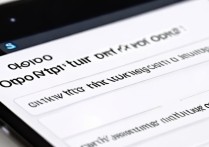


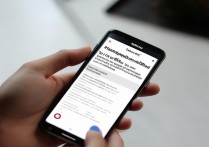





 冀ICP备2021017634号-5
冀ICP备2021017634号-5
 冀公网安备13062802000102号
冀公网安备13062802000102号